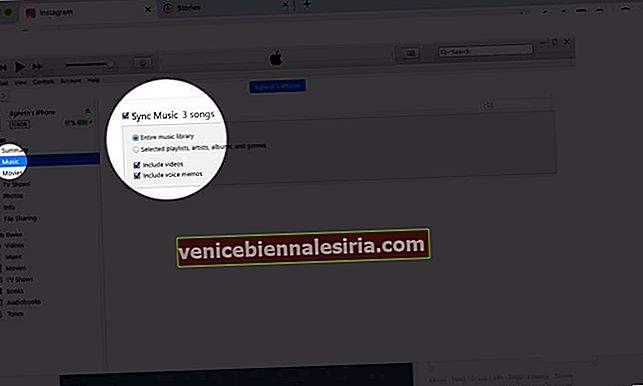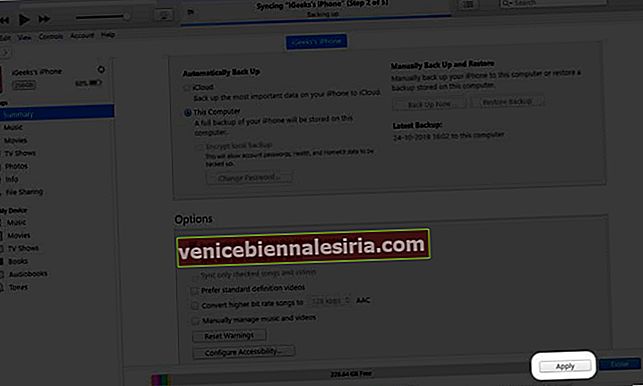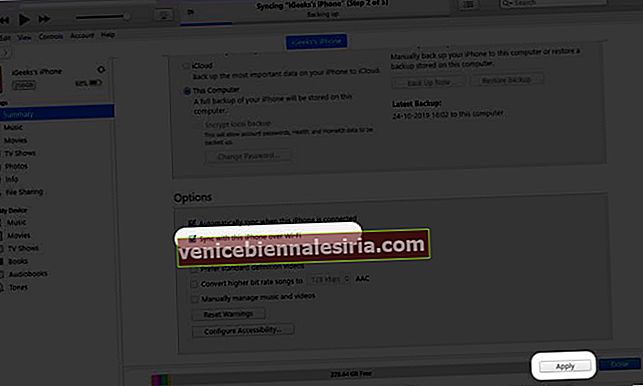В эпоху iCloud многие пользователи по-прежнему предпочитают хранить данные на iPhone локально. Таким образом вы можете быть уверены, что одни и те же данные будут доступны на вашем телефоне и ПК. Есть несколько способов синхронизировать ваш iPhone с компьютером. Один использует кабель, а другой - Wi-Fi. Процесс остается таким же для Windows и Mac под управлением macOS Mojave или более ранней версии. Прежде чем переходить к шагам, давайте сначала разберемся, что можно синхронизировать?
- Что можно синхронизировать с iTunes?
- Как синхронизировать iPhone с iTunes на компьютере с помощью кабеля
- Как синхронизировать iPhone с iTunes через Wi-Fi
- Используйте стороннее программное обеспечение для синхронизации iPhone с компьютером
Что можно синхронизировать с iTunes?
Вы можете синхронизировать следующие типы контента между вашим iPhone и компьютером:
- Медиа, такие как песни, плейлисты, альбомы, фильмы, телешоу, подкасты и аудиокниги.
- Фото и видео
- Ваши календари
- Ваши контакты
Как синхронизировать iPhone с iTunes на компьютере с помощью кабеля
Убедитесь, что на вашем компьютере установлен обновленный iTunes.
- Откройте iTunes на своем компьютере
- Подключите iPhone к компьютеру с помощью USB-кабеля.
- На экране вашего iPhone появляется сообщение «Доверять этому компьютеру?» Нажмите на Доверие.
- В iTunes щелкните небольшой значок iPhone в верхнем левом углу окна.

- В левом меню вы можете выбрать, какие типы контента вы хотите синхронизировать. Например, вы можете выбрать « Музыка» и установить флажок « Синхронизировать музыку».
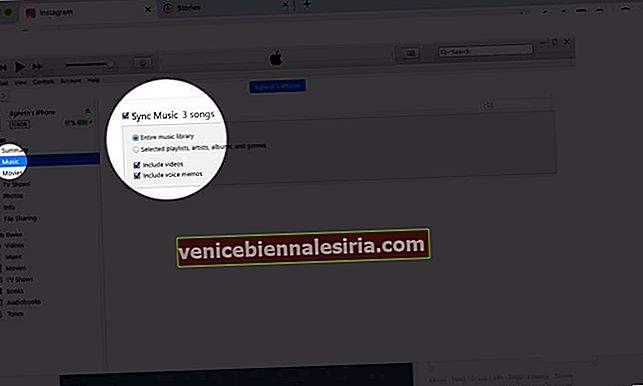
- Если вы не хотите синхронизировать музыку, не устанавливайте флажок
- Внизу окна нажмите Применить .
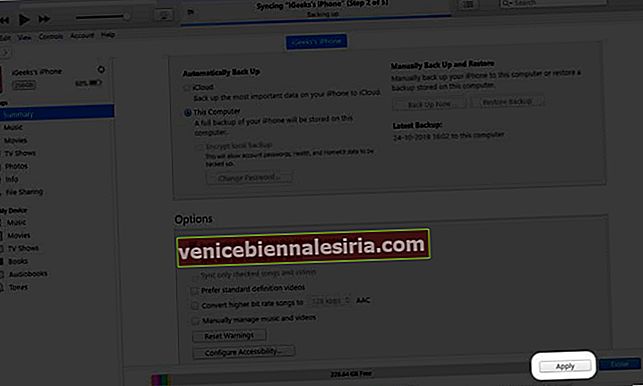
- Наконец, нажмите « Синхронизировать».
Точно так же вы можете повторить процесс для фильмов , телешоу и фотографий в левом меню.
Как синхронизировать iPhone с iTunes через Wi-Fi
Включите Wi-Fi Sync
- Откройте iTunes на своем компьютере
- Подключите iPhone к компьютеру с помощью USB-кабеля.
- На экране вашего iPhone появляется сообщение « Доверять этому компьютеру?» . Нажмите на Доверие.
- В iTunes щелкните небольшой значок iPhone в верхнем левом углу окна.

- В разделе Параметры выберите флажок рядом с Синхронизировать с этим iPhone по Wi - Fi.
- Внизу окна нажмите « Применить», затем « Готово».
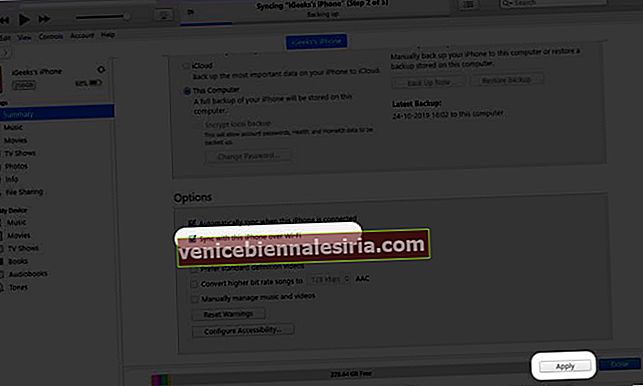
Теперь извлеките iPhone, щелкнув стрелку вверх рядом со значком устройства в iTunes.
Отключите iPhone от компьютера.
Синхронизируйте свой iPhone через Wi-Fi
- Убедитесь, что ваш компьютер и iPhone подключены к одной сети Wi-Fi.
- Подключите iPhone к зарядному устройству и подключите к розетке, синхронизация начнется автоматически.
- В приложении iTunes щелкните значок устройства и кнопку « Синхронизировать».
Вот и все!
Если ваш iPhone работает под управлением iOS 12, вы можете выполнить синхронизацию вручную. Выберите « Настройки» → « Основные» → « Синхронизация с iTunes WiFi» → нажмите кнопку « Синхронизировать сейчас».

Вы сможете увидеть, как идет синхронизация, и уведомление появится, когда процесс будет завершен.
Используйте стороннее программное обеспечение для синхронизации iPhone с компьютером
Если вы не хотите использовать iTunes для синхронизации iPhone с компьютером, есть несколько сторонних вариантов. Многие из них предлагают дополнительную настройку и позволяют синхронизировать больше типов файлов, таких как закладки, напоминания и сообщения. Некоторые популярные включают Syncios, iMazing и TunesGo.
Вот и все!